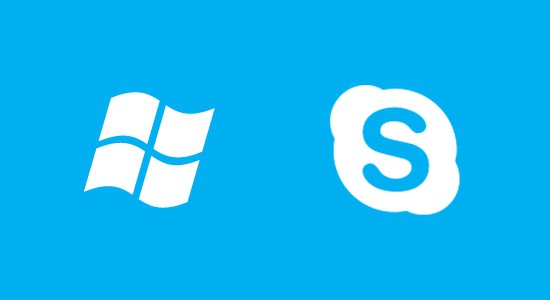Şu anda, Skype çok sayıdakalıcı kullanıcılar ve programın kendisi için çok sayıda fırsat sunan bu aslında şaşırtıcı değil. Hiç bir başvuruyla karşılaşmadıysan, şimdi size bazı olumlu sonuçlar veriyoruz. İlk olarak, kullanıcılar Skype programının yardımıyla anlık ileti ve dosya alışverişi yapma fırsatına sahip olurlar. İkinci olarak, görüntülü görüşmelerle iletişim kurabilirsiniz; görüşmeler için ödemeniz gerekmiyor. Katılıyorum, bu zamanımızda çok yararlı ve ilgilidir.
Ancak sıklıkla sorunlar vardır, örneğinSkype kamera görmüyor. Bunun birçok nedeni var. Aktif bir İnternet kullanıcısıysanız ve genellikle sörf siteleri iseniz, defalarca diğer kullanıcıların öfkelendirilmesine maruz kaldınız. Bu, Skype programı kamerayı göremediğinde veya daha doğrusu yapmayı reddettiğinde, kullanıcılar bu aramalar arasında video görüşmeleri yapamazlar. Bazı durumlarda, insanlar ilk başta fotoğraf makinesini yapılandıramaz ve bazen bu sorun bazı olaydan sonra ortaya çıkabilir. Bugün bu konuyu konuşmaya ve her şeyi ayrıntılı olarak açıklamaya karar verdik, böylece her kullanıcı sorunu çözdü.
görev

En yaygın soruyla başlayalımYeni Skype'ın kamerayı neden görmediği hakkında. Her şeyden önce, sürücülere dikkat edin. Muhtemelen, sadece yazılım kameraya yüklenmemiştir. Çekim yapmak için cihazı bir kişisel bilgisayara, dizüstü bilgisayara hatta bir netbook'a ilk bağladığınızda hemen gerekli sürücünün yüklenmesi başlar.
Bilgisayarda Çalış
Doğal olarak, kişisel bilgisayarlar için kameraayrı olarak satın almak gereklidir ve bununla birlikte üretici ayrıca aygıtın tam çalışması için gerekli programların bulunduğu bir yükleme diski de sağlar. Bir sorununuz varsa, çünkü Skype dizüstü bilgisayarın fotoğraf makinesini görmüyorsa, çözmek daha kolaydır. Bunu yapmak için, yalnızca varolan sürücüyü kaldırmanız, ardından "Bilgisayarım" sekmesine gidip oradaki kamerayı açmanız yeterlidir. Böylece, yazılımı önceden yükleyecek ve ardından normal modda başlayacaktır. Sürücünün kurulumu sırasında, kesinlikle dikkatli olmanızı ve üreticinin sağladığı tüm talimatları izlemeniz gerekir. Daha önce de belirttiğimiz gibi, kamera ile birlikte bir kurulum diski sağlanmışsa, önce tüm sürücüleri kurmanız ve yalnızca bağlamayı ve cihazı açmayı denemeniz gerekir. Çalıştırıldıktan sonra, yüklü programları bulup kendisini etkinleştirene kadar bir süre beklemeniz gerekir ve bazı durumlarda bilgisayarı yeniden başlatmanız gerekebilir.
Yazılım bulunmaması

Çok bir sorun olabilirgenellikle yeni web kamerası modellerinde bulunur. Genellikle sürücüler içeren uzmanlaşmış disklerle gelmezler. Buna göre, böyle bir durumda işletim sistemi güçsüzdür ve bu da sizi Skype'ın kamerayı görmediğine götürecektir. Böyle bir sorun aslında çok basit ve en önemlisi çabucak çözülebilir.
Web'den yazılım indirme

Her şeyden önce siteye gitmelisinizSatın aldığınız kameranın üreticisi. Bu tür ürünlerin neredeyse tüm üreticileri, her cihaz için sürücülerin tüm veritabanının bulunduğu resmi portallarında ayrı bir sayfa sağlar. İlk olarak, kamera modelinize uygulanan bir sistem dosyası buluruz. Bundan sonra, bilgisayarınıza yükleyin ve kurun. Aslında, sürücüyü elde etmek için bu seçenek en uygun olanıdır; bu durumda, web kameranız için yazılımın en son sürümünü edinebilirsiniz ve diskte bulunan programlar hızla eski haline gelebilir. Dolayısıyla, zaten anlayabileceğiniz gibi, Skype web kamerasını görmüyorsa, uygun yazılımın yüklü sürümünün yanı sıra kullanılabilirliği de kontrol etmeniz gerekir, çünkü sürücü sürümünde bile bir neden olabilir. Tabii ki, programların farklı sürümlerini test etmenizi öneririz, çünkü bazen en son yazılımı yükledikten sonra web kameranın daha da kötü çalışmaya başlaması olur.
Ekipman sorunu?

Skype kamerayı görmüyorsa, o zamanekipmanın çalışabilirliğini kontrol etmek gerekli olacaktır. Başlangıç olarak, yukarıda yazdığımız gibi, sürücüleri yüklemeniz gerekecek. Monitörünüzün sağ tarafındaki özel mesajdan sonra ekipmanın başarıyla kurulduğunu ve çalışmaya hazır olduğunu belirttikten sonra, bundan emin olmalısınız. Her şey kontrol edilmelidir. Skype'ın kamerayı neden göremediğiyle ilgili bir sorunuz olursa, ek işlemler gerekli olacaktır. "Görev Yöneticisi" ye gidiyoruz. Kamera, "Görüntü işleme cihazları" adı verilen özel bir panelde bulunabilir ve sorunların sorumlusu sadece "USB-video cihazı" olarak adlandırılabilir.
Ekipmanla sanal çalışma

Cihaz Yöneticisi'nde kameranızyanıp sönüyor ve model, hepsi sadece üreticiye bağlı. Adın önünde bir soru işareti veya ünlem işareti varsa, sürücüler doğru yüklenmemiş ya da bu aygıt için uygun değildir, tabii ki bu durumda doğru yazılımı bulmalı veya varolan dosyayı yeniden yüklemeyi deneyin.</ p>